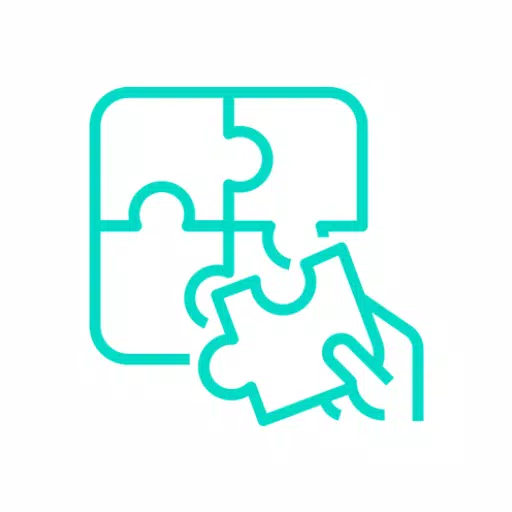Collegamenti rapidi
Il mazzo Steam è un potente dispositivo portatile che non solo gestisce giochi moderni, ma eccelle anche nell'emulare giochi retrò, compresi i classici del Game Boy originale. Grazie alla sua architettura simile a PC, offre un'enorme personalizzazione, rendendola una piattaforma ideale per gli appassionati che cercano di immergersi nella nostalgia. Con Emudeck, puoi trasformare il tuo mazzo Steam in una versatile macchina da gioco retrò. Ecco una guida completa su come installare Emudeck e goditi i giochi Game Boy sul tuo mazzo Steam.
Aggiornato il 13 gennaio 2024, da Michael Llewellyn: giocare a giochi di giochi sul mazzo Steam non richiede molto potere, ma raggiungere un'esperienza di emulazione perfetta richiede ulteriori modifiche. Gli sviluppatori suggeriscono l'installazione del caricatore decky e il plug-in per gli utensili elettrici a impostazioni perfezionate come gli SMT. Questa guida è stata aggiornata per includere passaggi dettagliati per l'installazione di caricatore decky e utensili elettrici, nonché istruzioni per il ripristino del caricatore Decky dopo un aggiornamento del mazzo Steam.
Prima di installare Emudeck
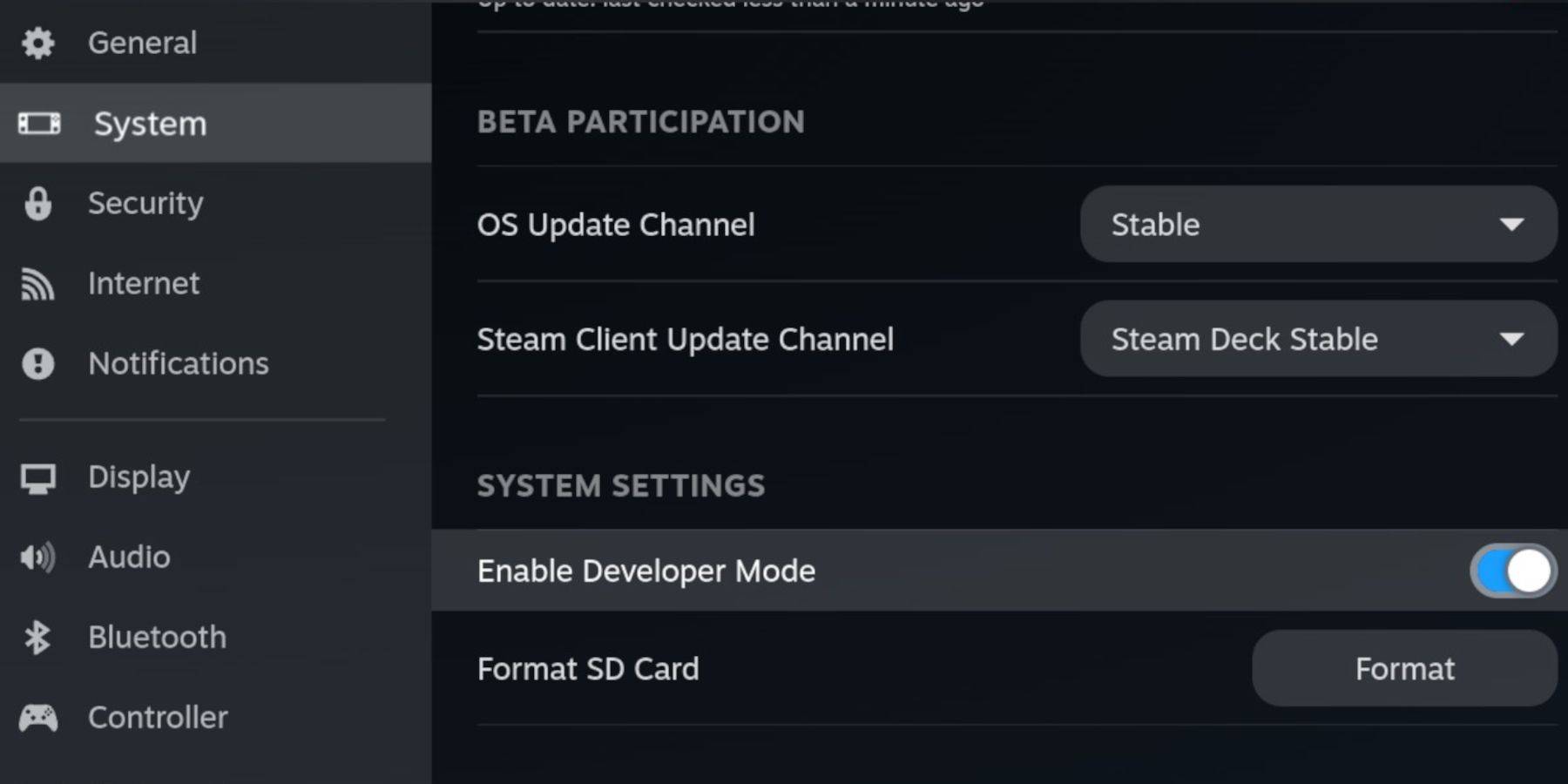 Per iniziare con Emudeck ed eseguire i tuoi giochi Game Boy senza intoppi, assicurati di avere quanto segue:
Per iniziare con Emudeck ed eseguire i tuoi giochi Game Boy senza intoppi, assicurati di avere quanto segue:
- Un mazzo a vapore completamente carico.
- Una scheda MicroSD A2 per la memorizzazione di giochi ed emulatori.
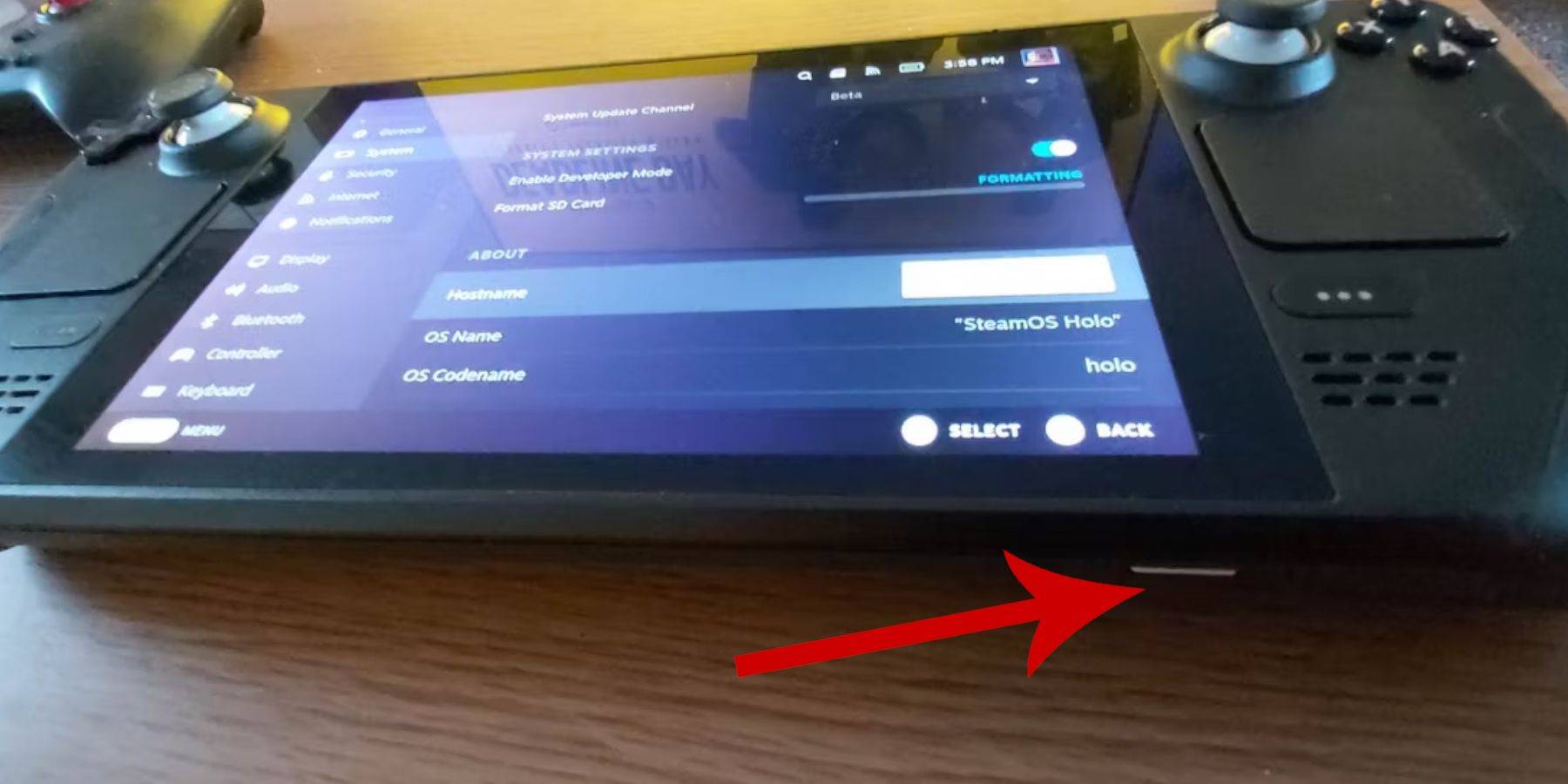 - ROM GAME BOY GAME LEGALY.
- ROM GAME BOY GAME LEGALY.
- Una tastiera Bluetooth o un mouse cablato per la navigazione e il trasferimento di ROM (è possibile utilizzare un sistema di docking con una configurazione cablata).
Modifica la modalità sviluppatore
Per preparare il tuo mazzo a vapore per Emudeck:
- Premere il pulsante Steam.
- Passare al menu di sistema e abilitare la modalità sviluppatore.
- All'interno del menu degli sviluppatori, attiva il debug CEF.
- Accedi al menu di accensione e seleziona Passa alla modalità desktop.
Scarica Emudeck in modalità desktop
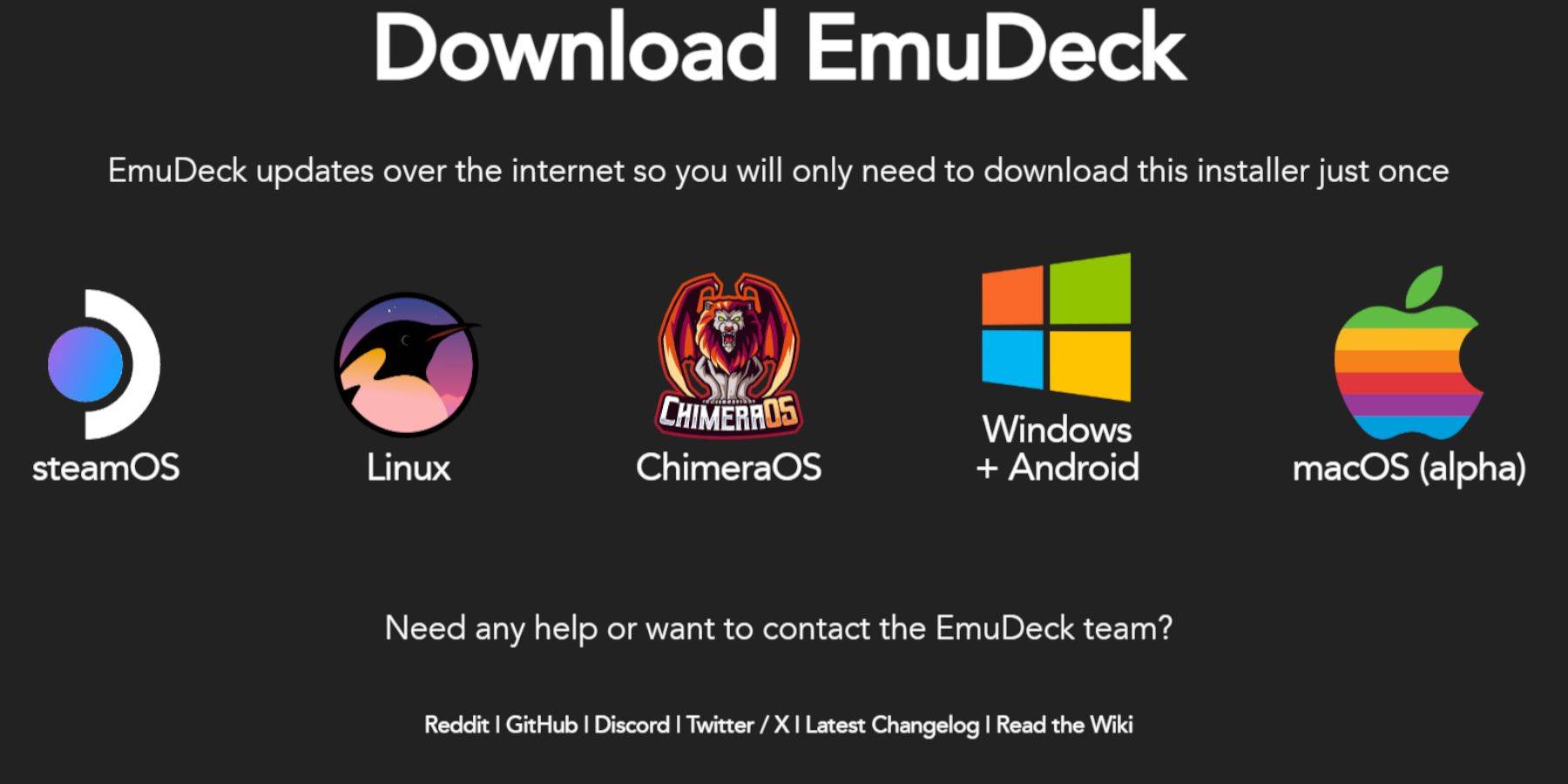 Una volta in modalità desktop, segui questi passaggi per scaricare e installare Emudeck:
Una volta in modalità desktop, segui questi passaggi per scaricare e installare Emudeck:
- Collega una tastiera e un mouse al ponte a vapore.
- Apri un browser Web (come DuckDuckgo o Mozilla Firefox) e vai sul sito Web Emudeck.
- Fai clic sul pulsante "Scarica" nell'angolo in alto a destra, quindi seleziona "STEP OS" e "Scarica gratuitamente".
- Scegli "Impostazioni consigliate", quindi opta per "Installa personalizzata".
- Nel menu Emudeck, selezionare l'icona della scheda SD etichettata "Primaria".
- Decidi se installare tutti gli emulatori o selezionare quelli specifici come Retroarch, Emulation Station e Steam Rom Manager, quindi fare clic su "Continua".
- Abilita Salva automatico.
- Salta le schermate successive e fai clic su "Fine" per completare l'installazione.
Impostazioni rapide
- Avvia il programma Emudeck e naviga su impostazioni rapide.
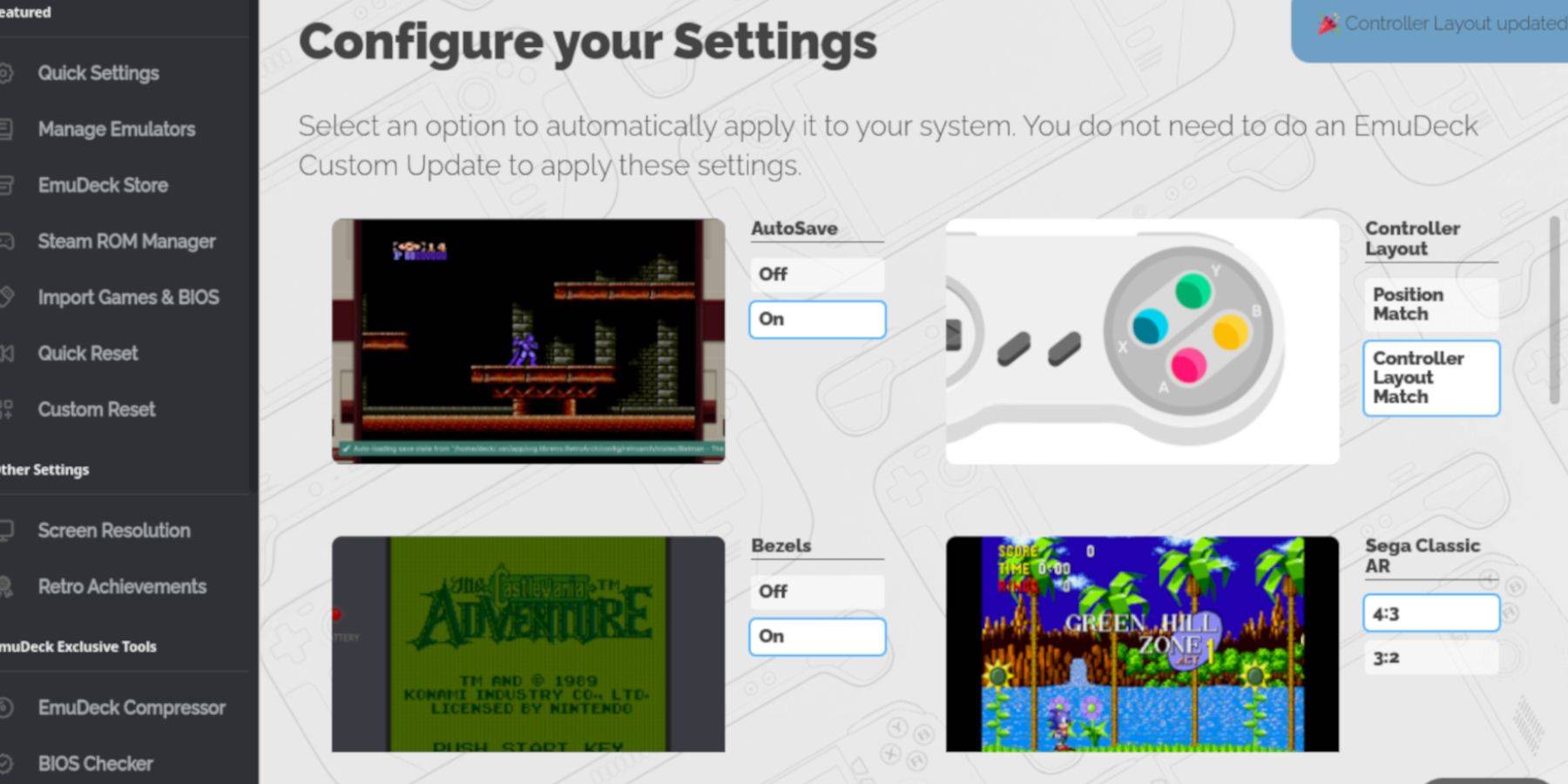 - Accendi Autosave.
- Accendi Autosave.
- Seleziona corrispondenza del layout controller.
- Abilita le cornici.
- Accendi Nintendo Classic AR.
- Attiva i palmari LCD.
Aggiunta di giochi Game Boy al mazzo di Steam
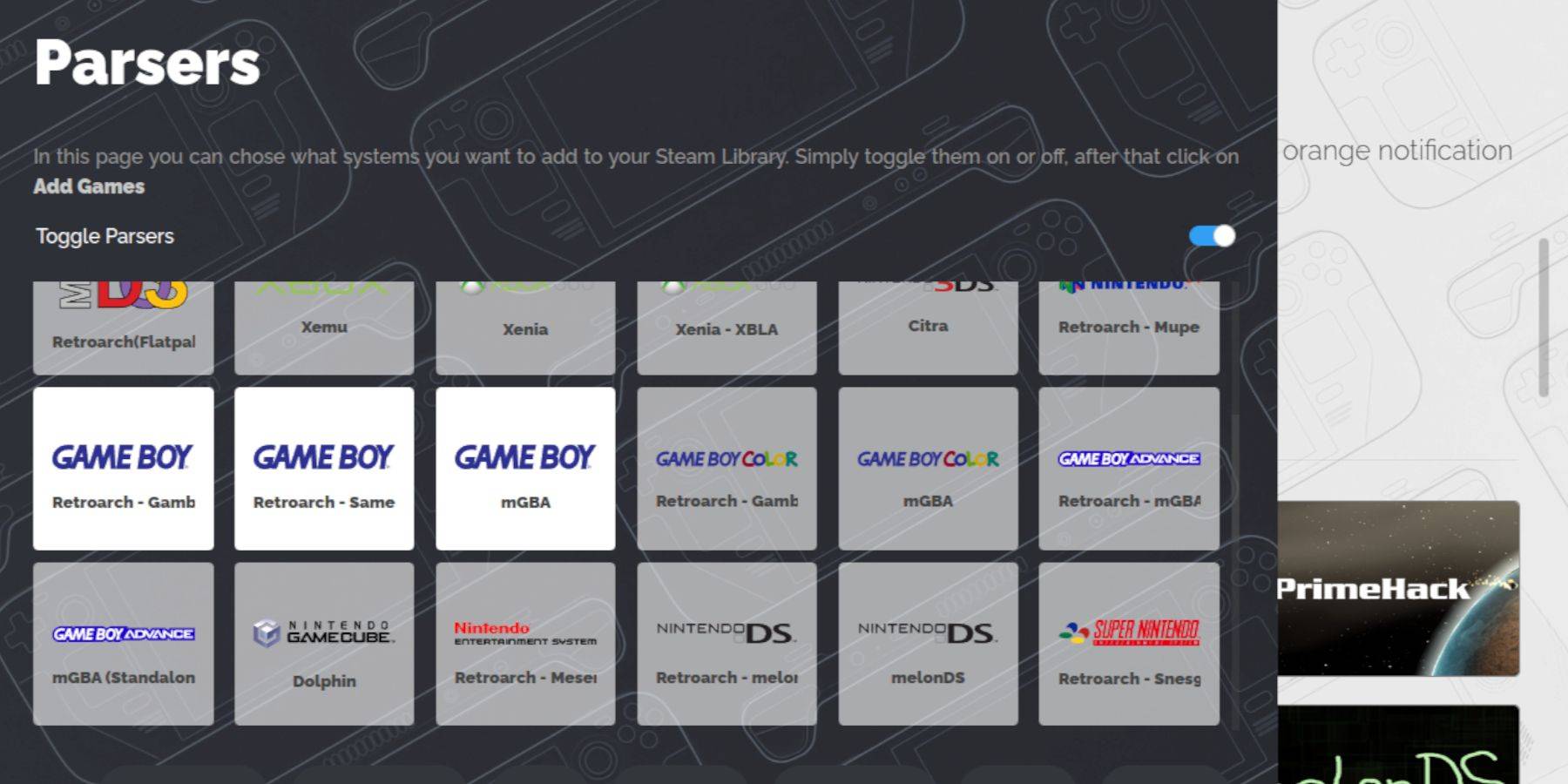 Con Emudeck installato, è tempo di aggiungere i giochi di gioco:
Con Emudeck installato, è tempo di aggiungere i giochi di gioco:
- Utilizzare il Dolphin File Manager per accedere ai file.
- Fare clic su "Primaria" sotto dispositivi rimovibili sul pannello sinistro.
- Passare alla cartella di emulazione, quindi aprire ROM.
- Trova e apri la cartella "GB".
- Assicurati che le tue ROM abbiano l'estensione del file corretta (vedere la tabella seguente per riferimento).
- Trasferisci i tuoi file di Game Boy in questa cartella.
.gb
Steam Rom Manager
Dopo aver posizionato i giochi nella cartella corretta:
- Riaprisci il programma Emudeck e fai clic su "Steam Rom Manager" sul pannello a sinistra.
- Conferma la chiusura del client Steam selezionando "Sì" e fai clic su "Avanti."
- Nella schermata Parser, attiva "Attiva parser".
- Fai clic sulle schede Three Game Boy e seleziona "Aggiungi giochi".
- Una volta che Steam Rom Manager aggiunge i giochi e la loro copertina, fai clic su "Salva su Steam".
- Attendere la notifica "Aggiunta/rimozione delle voci" e chiudere Steam Rom Manager.
- Esci da Emudeck e torna alla modalità di gioco.
Gioca a giochi da ragazzo sul mazzo Steam
Per giocare ai tuoi giochi da ragazzo:
- Premere il pulsante Steam.
- Apri la biblioteca.
- Passare alla scheda Collezioni.
- Scegli una finestra del gioco Game Boy.
- Seleziona un gioco e premi il gioco.
Personalizza i colori del gioco
Alcuni giochi di Game Boy hanno opzioni di colore integrate, che puoi migliorare tramite Retroarch:
- Avvia un gioco Game Boy.
- Premere il pulsante Seleziona sopra la levetta analogica sinistra e il pulsante Y per aprire il menu retroarch.
- Vai alle opzioni principali.
- Navigare alla colorazione GB.
- Scegli "Auto" per il miglioramento del colore o "Off" per una classica esperienza monocromatica.
Nota: non tutti i giochi Game Boy supportano la personalizzazione del colore.
Utilizzo della stazione di emulazione per i giochi Game Boy
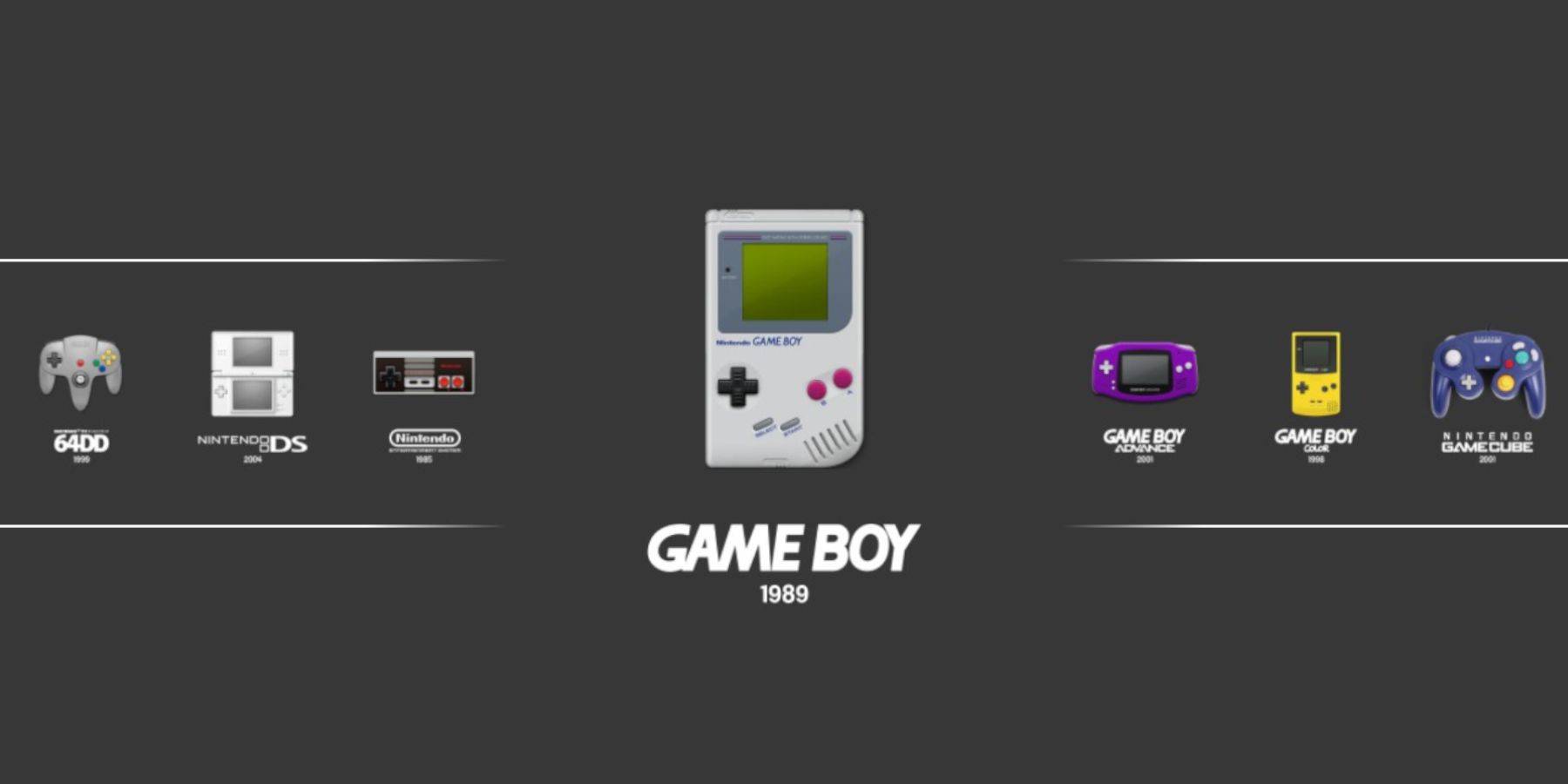 Mentre puoi accedere ai giochi Game Boy attraverso la Biblioteca Steam, Emulation Station fornisce un'alternativa:
Mentre puoi accedere ai giochi Game Boy attraverso la Biblioteca Steam, Emulation Station fornisce un'alternativa:
- Premere il pulsante Steam.
- Apri la libreria e vai alla scheda Collezioni.
- Seleziona la finestra "Emulatori".
- Passa alla "stazione di emulazione" e premi il gioco.
- Scorri fino all'icona Game Boy e premi il pulsante A per avviare i giochi.
- È inoltre possibile accedere al menu retroarch utilizzando i pulsanti selezionati e Y nella stazione di emulazione.
Installa il caricatore decky sul ponte a vapore
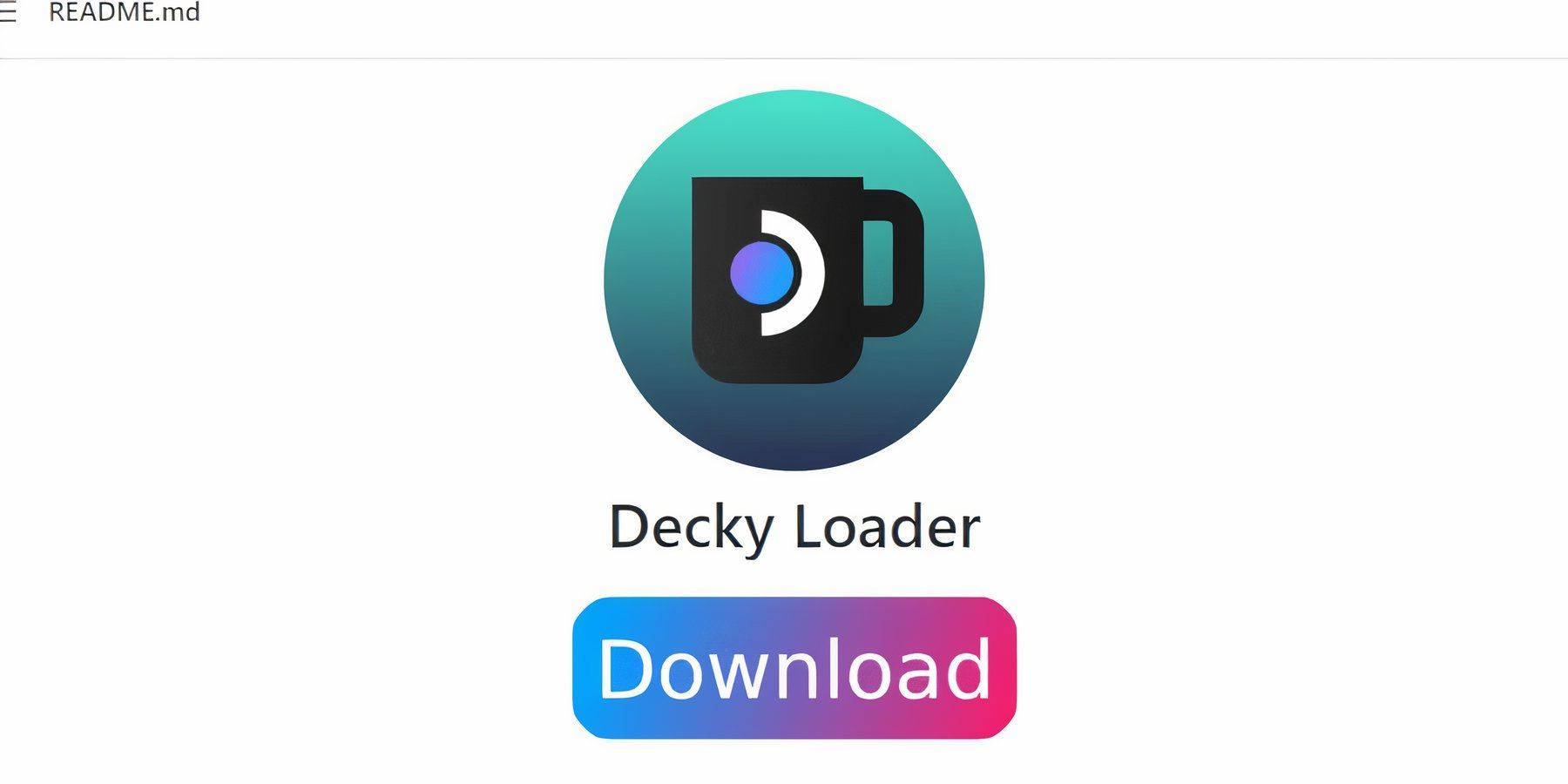 Per prestazioni ottimali quando giocano a Game Boy Games, prendi in considerazione l'installazione del plug -in Decky Loader e Power Tools:
Per prestazioni ottimali quando giocano a Game Boy Games, prendi in considerazione l'installazione del plug -in Decky Loader e Power Tools:
- In modalità di gioco, premere il pulsante Steam e passare alla modalità desktop tramite il menu di accensione.
- Apri un browser Web e visita la pagina GitHub del caricatore decky.
- Fai clic sull'icona di download di grandi dimensioni per iniziare a scaricare.
- Una volta scaricato, fare doppio clic sul lanciatore e selezionare "Installazione consigliata".
- Dopo l'installazione, riavvia il mazzo Steam in modalità di gioco.
Installazione del plug -in degli utensili elettrici
 Per migliorare la tua esperienza di gioco con gli strumenti elettrici:
Per migliorare la tua esperienza di gioco con gli strumenti elettrici:
- In modalità di gioco, accedi al menu di accesso rapido (QAM) e trova la nuova icona del plug -in.
- Fai clic sull'icona del negozio accanto al Cogwheel Impostazioni per accedere al Decky Store.
- Cerca e installa il plug -in degli utensili elettrici.
Impostazioni degli utensili elettrici per i giochi emulati
Per ottimizzare i giochi di Game Boy:
- Avvia un gioco Game Boy dalla biblioteca o dalla lista non steam.
- Premere il pulsante QAM per aprire il caricatore decky e selezionare il menu degli utensili.
- Scegli "Spegni gli SMT".
- Imposta i thread su 4 usando il cursore.
- Accedi al menu delle prestazioni tramite QAM, quindi fai clic su "Abilita Visualizza avanzata".
- Attiva "Controllo manuale dell'orologio GPU".
- Aumentare la frequenza dell'orologio GPU a 1200.
- Abilita "Profilo per gioco" per salvare le impostazioni personalizzate per ogni gioco.
Ripristino del caricatore decky dopo un aggiornamento del mazzo a vapore
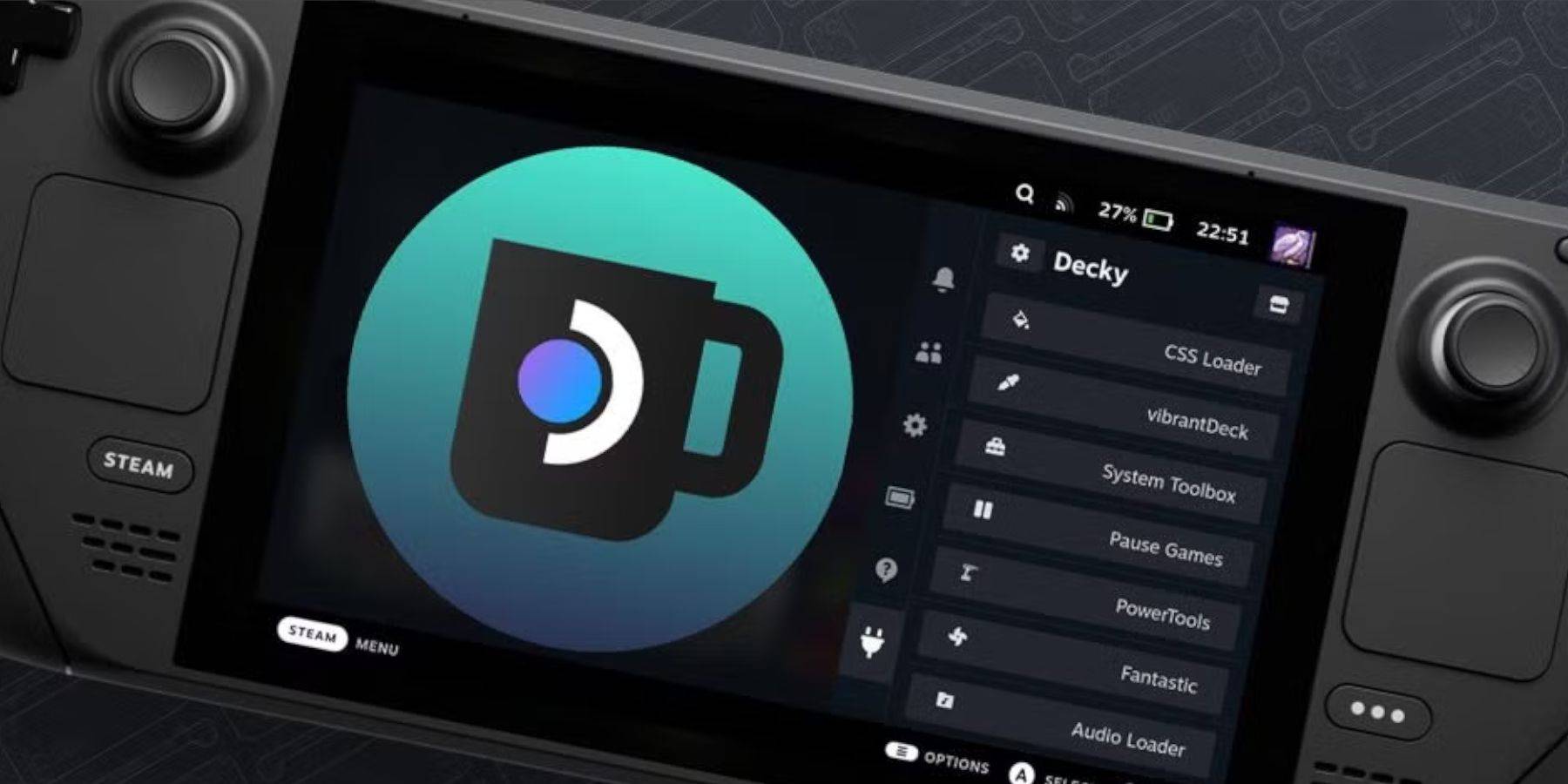 Gli aggiornamenti del mazzo Steam possono influire sulle app di terze parti come DeCky Loader. Per ripristinarlo:
Gli aggiornamenti del mazzo Steam possono influire sulle app di terze parti come DeCky Loader. Per ripristinarlo:
- Passa alla modalità desktop tramite il pulsante Steam e il menu di accensione.
- Avvia un browser e rivisita la pagina GitHub del caricatore decky.
- Fai clic sul pulsante di download e seleziona "Esegui" (evita di fare clic su "Apri").
- Inserisci la password pseudo quando richiesto.
- Se non hai ancora impostato una password pseudo, seguire le istruzioni sullo schermo per crearne una.
- Riavvia il mazzo Steam in modalità di gioco.
- Verificare che il caricatore decky e i suoi plugin, compresi gli strumenti di alimentazione, vengano ripristinati accedendo al QAM.
Seguendo questi passaggi, puoi goderti Game Boy Games sul tuo mazzo Steam con impostazioni ottimizzate. Le opzioni di schermo e personalizzazione più grandi lo rendono una scelta eccellente per rivivere momenti di gioco classici.
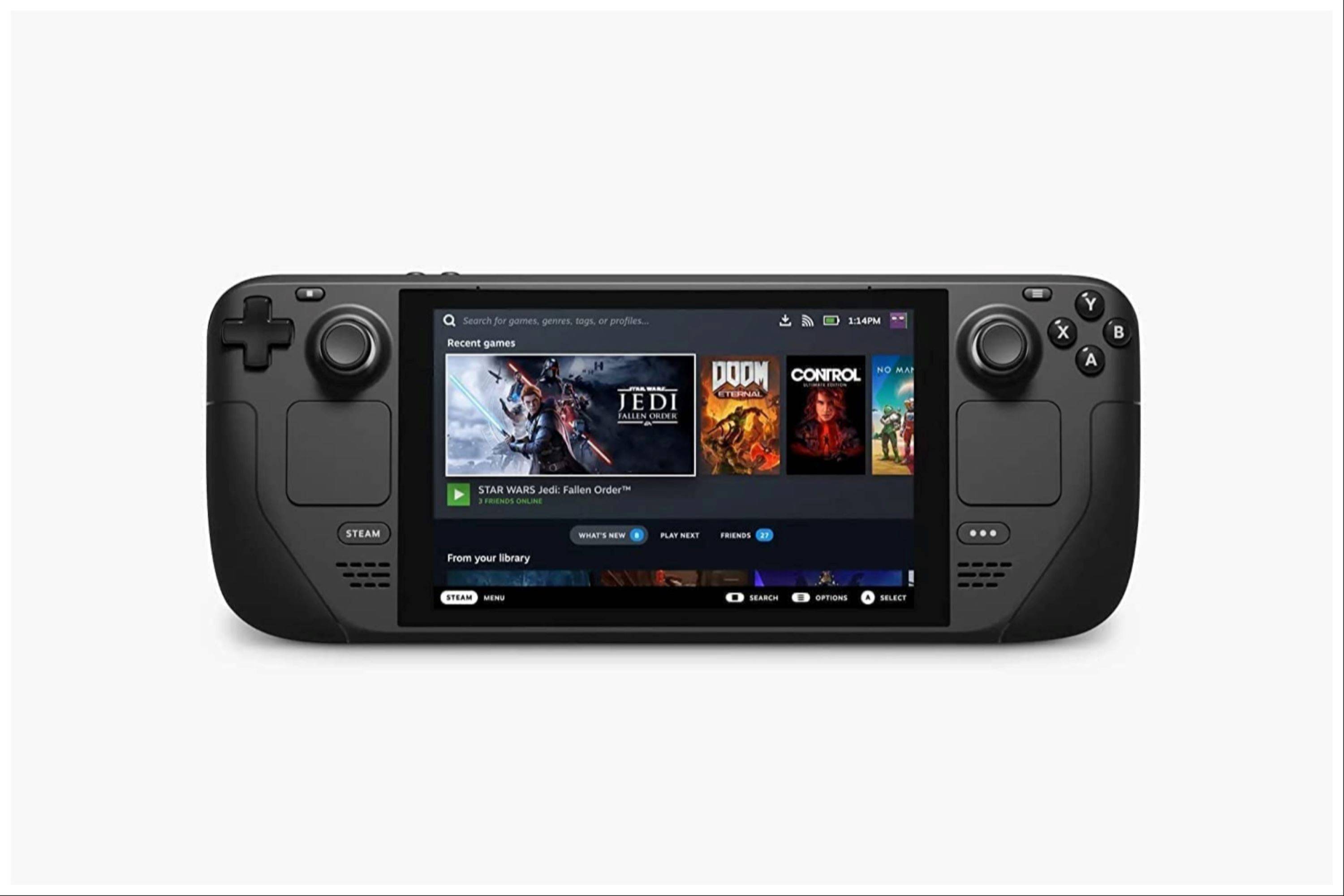 Tasso Now il tuo commento non è stato salvato
Tasso Now il tuo commento non è stato salvato